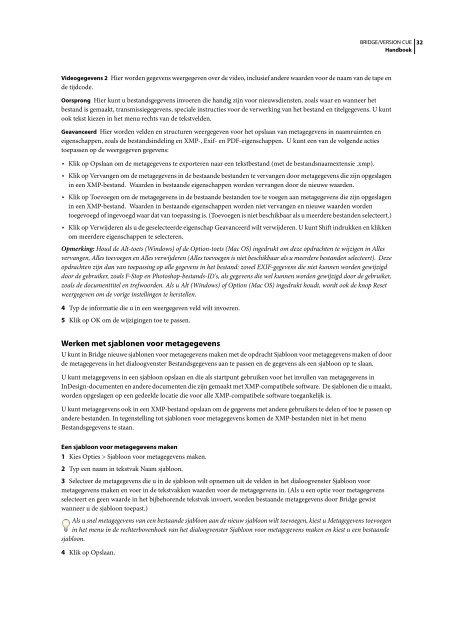Bridge/Version Cue - Adobe
Bridge/Version Cue - Adobe
Bridge/Version Cue - Adobe
Create successful ePaper yourself
Turn your PDF publications into a flip-book with our unique Google optimized e-Paper software.
BRIDGE/VERSION CUE<br />
Handboek<br />
Videogegevens 2 Hier worden gegevens weergegeven over de video, inclusief andere waarden voor de naam van de tape en<br />
de tijdcode.<br />
Oorsprong Hier kunt u bestandsgegevens invoeren die handig zijn voor nieuwsdiensten, zoals waar en wanneer het<br />
bestand is gemaakt, transmissiegegevens, speciale instructies voor de verwerking van het bestand en titelgegevens. U kunt<br />
ook tekst kiezen in het menu rechts van de tekstvelden.<br />
Geavanceerd Hier worden velden en structuren weergegeven voor het opslaan van metagegevens in naamruimten en<br />
eigenschappen, zoals de bestandsindeling en XMP-, Exif- en PDF-eigenschappen. U kunt een van de volgende acties<br />
toepassen op de weergegeven gegevens:<br />
• Klik op Opslaan om de metagegevens te exporteren naar een tekstbestand (met de bestandsnaamextensie .xmp).<br />
• KlikopVervangenomdemetagegevensindebestaandebestandentevervangendoormetagegevensdiezijnopgeslagen<br />
in een XMP-bestand. Waarden in bestaande eigenschappen worden vervangen door de nieuwe waarden.<br />
• KlikopToevoegenomdemetagegevensindebestaandebestandentoetevoegenaanmetagegevensdiezijnopgeslagen<br />
in een XMP-bestand. Waarden in bestaande eigenschappen worden niet vervangen en nieuwe waarden worden<br />
toegevoegd of ingevoegd waar dat van toepassing is. (Toevoegen is niet beschikbaar als u meerdere bestanden selecteert.)<br />
• Klik op Verwijderen als u de geselecteerde eigenschap Geavanceerd wilt verwijderen. U kunt Shift indrukken en klikken<br />
om meerdere eigenschappen te selecteren.<br />
Opmerking: Houd de Alt-toets (Windows) of de Option-toets (Mac OS) ingedrukt om deze opdrachten te wijzigen in Alles<br />
vervangen, Alles toevoegen en Alles verwijderen (Alles toevoegen is niet beschikbaar als u meerdere bestanden selecteert). Deze<br />
opdrachten zijn dan van toepassing op alle gegevens in het bestand: zowel EXIF-gegevens die niet kunnen worden gewijzigd<br />
door de gebruiker, zoals F-Stop en Photoshop-bestands-ID's, als gegevens die wel kunnen worden gewijzigd door de gebruiker,<br />
zoals de documenttitel en trefwoorden. Als u Alt (Windows) of Option (Mac OS) ingedrukt houdt, wordt ook de knop Reset<br />
weergegeven om de vorige instellingen te herstellen.<br />
4 Typ de informatie die u in een weergegeven veld wilt invoeren.<br />
5 Klik op OK om de wijzigingen toe te passen.<br />
Werken met sjablonen voor metagegevens<br />
U kunt in <strong>Bridge</strong> nieuwe sjablonen voor metagegevens maken met de opdracht Sjabloon voor metagegevens maken of door<br />
de metagegevens in het dialoogvenster Bestandsgegevens aan te passen en de gegevens als een sjabloon op te slaan.<br />
U kunt metagegevens in een sjabloon opslaan en die als startpunt gebruiken voor het invullen van metagegevens in<br />
InDesign-documenten en andere documenten die zijn gemaakt met XMP-compatibele software. De sjablonen die u maakt,<br />
worden opgeslagen op een gedeelde locatie die voor alle XMP-compatibele software toegankelijk is.<br />
U kunt metagegevens ook in een XMP-bestand opslaan om de gegevens met andere gebruikers te delen of toe te passen op<br />
andere bestanden. In tegenstelling tot sjablonen voor metagegevens komen de XMP-bestanden niet in het menu<br />
Bestandsgegevens te staan.<br />
Een sjabloon voor metagegevens maken<br />
1 Kies Opties > Sjabloon voor metagegevens maken.<br />
2 Typ een naam in tekstvak Naam sjabloon.<br />
3 Selecteer de metagegevens die u in de sjabloon wilt opnemen uit de velden in het dialoogvenster Sjabloon voor<br />
metagegevens maken en voer in de tekstvakken waarden voor de metagegevens in. (Als u een optie voor metagegevens<br />
selecteert en geen waarde in het bijbehorende tekstvak invoert, worden bestaande metagegevens door <strong>Bridge</strong> gewist<br />
wanneer u de sjabloon toepast.)<br />
Als u snel metagegevens van een bestaande sjabloon aan de nieuw sjabloon wilt toevoegen, kiest u Metagegevens toevoegen<br />
in het menu in de rechterbovenhoek van het dialoogvenster Sjabloon voor metagegevens maken en kiest u een bestaande<br />
sjabloon.<br />
4 Klik op Opslaan.<br />
32